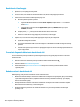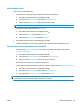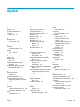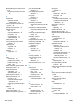HP LaserJet Pro MFP M225, M226 User's Guide
Kvalita faxu je nízká
Fax je rozmazaný nebo příliš světlý.
●
Při odesílání faxu zvyšte jeho rozlišení. Rozlišení nemá vliv na odeslané faxy.
1. Na ovládacím panelu klepněte na tlačítko Nastavení
.
2. Zvolte možnost Nastavení faxu a poté položku Upřesnit nastavení.
3. Vyberte možnost Rozlišení faxu a poté zvolte správné nastavení.
POZNÁMKA: Zvýšení rozlišení zpomaluje přenosovou rychlost.
●
Na ovládacím panelu zapněte nastavení Oprava chyb.
1. Na ovládacím panelu klepněte na tlačítko Nastavení
.
2. Zvolte možnost Služby a poté položku Služba Fax.
3. Zvolte možnost Oprava chyb a poté položku Zapnout.
●
Zkontrolujte tonerové kazety a v případě potřeby je vyměňte.
●
Požádejte odesílatele o ztmavení nastavení kontrastu ve faxovém zařízení a odešlete fax znovu.
Fax je oříznut nebo se vytiskne na dvou stranách
●
Určete nastavení Výchozí formát papíru. Faxy se tisknou na jediný formát papíru podle nastavení
Výchozího formátu papíru.
1. Na ovládacím panelu klepněte na tlačítko Nastavení
.
2. Zvolte možnost Systémová nastavení a poté položku Nastavení papíru.
3. Vyberte možnost Formát papíru a poté zvolte správné nastavení.
●
Nastavte typ a formát papíru pro zásobník určený pro faxy.
●
Chcete-li tisknout delší faxy na papír formátu Letter nebo A4, zapněte nastavení Přizpůsobit na stránku.
1. Na ovládacím panelu klepněte na tlačítko Nastavení
.
2. Zvolte možnost Nastavení faxu a poté položku Upřesnit nastavení.
3. Vyberte položku Přizpůsobit na stránku a poté položku Zapnout.
POZNÁMKA: Je-li nastavení Přizpůsobit na stránku vypnuto a možnost Výchozí formát papíru je nastavena
na formát Letter, originál ve formátu Legal se vytiskne na dvě stránky.
CSWW Řešení problémů faxu 125